
Test d'AirDroid : fonctionnalités, prix, mode d'emploi et la meilleure alternative

AirDroid est un outil de gestion sans fil populaire pour téléphones Android . Il permet aux utilisateurs d'accéder à leurs appareils, de les contrôler et de les gérer à distance depuis un ordinateur, sans câble USB. Il prend en charge de nombreuses fonctionnalités pratiques, telles que le transfert de fichiers, la synchronisation des notifications et la duplication d'écran, ce qui en fait un outil indispensable au quotidien pour de nombreux utilisateurs Android . Mais AirDroid est-il vraiment le meilleur outil pour gérer son téléphone ? Vaut-il vraiment le coup ? Dans ce test d'AirDroid, nous détaillerons ses fonctionnalités, son prix, ses avantages et ses inconvénients, et présenterons une alternative professionnelle pour vous aider à faire le meilleur choix.
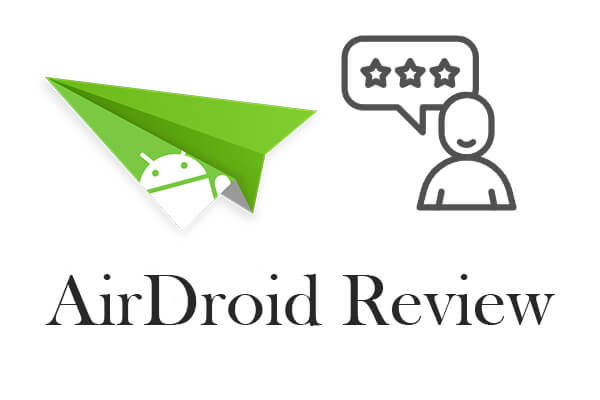
AirDroid offre une solution complète pour la gestion sans fil des appareils Android . Ses principales fonctionnalités incluent :
Envoyez des photos , des vidéos, des documents et plus encore entre Android et PC/ Mac /Web sans câble USB.
Contrôlez votre appareil Android à distance depuis votre ordinateur (root requis sur certains modèles).
Affichez les appels, les messages et les notifications d'applications de votre téléphone sur votre bureau en temps réel.
Diffusez l'écran de votre Android sur un ordinateur - idéal pour les présentations, les tutoriels ou le streaming.
Activez la caméra de votre téléphone à distance pour une surveillance en temps réel.
Envoyez et recevez des messages texte directement depuis votre ordinateur.
AirDroid propose des forfaits gratuits et premium (payants).
Tarifs (à titre indicatif) :
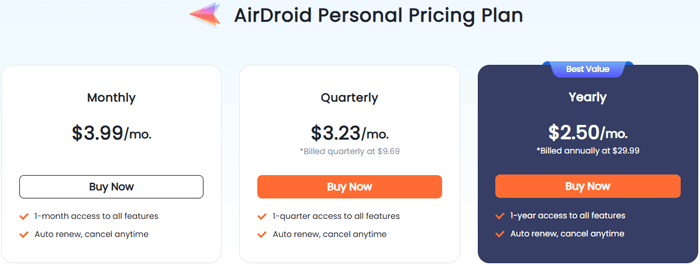
Démarrer avec AirDroid est simple et rapide. Suivez ces étapes pour transférer des fichiers d'un PC vers un appareil Android :
Étape 1. Installer AirDroid
Téléchargez et installez AirDroid sur votre téléphone Android depuis le Play Store.
Visitez web.airdroid.com sur votre navigateur ou installez le client de bureau sur votre PC ou Mac .
Étape 2. Connectez-vous
Créez un compte AirDroid et connectez-vous sur votre téléphone et votre ordinateur. Une fois connecté sur les deux appareils avec le même compte, ils seront automatiquement liés.
Étape 3. Accorder les autorisations
Autorisez AirDroid à accéder aux autorisations nécessaires telles que le stockage, l'appareil photo et l'accès aux notifications.
Étape 4. Commencez à gérer
Dans la barre de menu de gauche, cliquez sur « Appareils connectés » sous « Mes appareils ». Vous pouvez glisser-déposer les fichiers nécessaires depuis votre PC. Ils seront bientôt téléchargés sur votre appareil.
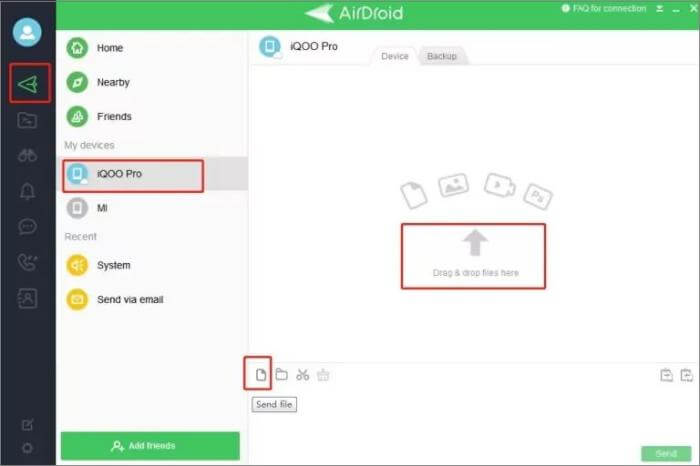
Bien qu'AirDroid offre la commodité du sans fil, il n'est peut-être pas idéal pour les utilisateurs qui recherchent une gestion sécurisée, hors ligne et professionnelle des données Android . Quoi de mieux qu'AirDroid ? C'est là que Coolmuster Android Assistant se démarque.
Pourquoi choisir Android Assistant ?
Comment utiliser l' alternative AirDroid pour transférer des fichiers d' Android vers un ordinateur ?
01 Téléchargez et lancez Android Assistant sur votre ordinateur. Connectez votre appareil Android via un câble USB. Une fois connecté, le logiciel détectera automatiquement votre téléphone (assurez-vous que le débogage USB est activé).
02 Dans le panneau de gauche de l'interface, vous trouverez toutes les catégories de fichiers telles que Contacts, SMS, Photos, Vidéos, Musique, etc. Choisissez une catégorie spécifique, prévisualisez les fichiers et sélectionnez les éléments à gérer ou à transférer.

Pour exporter des fichiers vers votre ordinateur, cliquez simplement sur le bouton « Exporter » en haut et sélectionnez un dossier de destination. Pour importer des fichiers de votre ordinateur vers votre téléphone , cliquez sur « Importer » dans la section correspondante .

Alternativement, pour une solution de sauvegarde en un clic :

Voici un guide visuel pour vous aider à mieux comprendre le processus :
1. Peut-on faire confiance à AirDroid ? AirDroid est-il sûr ?
Oui, AirDroid est généralement considéré comme sûr et fiable. Il utilise des protocoles de chiffrement pour protéger la transmission de données entre votre téléphone et votre ordinateur. Cependant, certains utilisateurs ont exprimé des inquiétudes quant aux risques potentiels liés à l'utilisation d'AirDroid sur les réseaux Wi-Fi publics. Pour les données sensibles, un outil USB comme Android Assistant peut offrir une plus grande tranquillité d'esprit.
2. AirDroid fonctionne-t-il sans Wi-Fi ?
Non, AirDroid nécessite que votre appareil Android et votre PC soient connectés au même réseau Wi-Fi pour fonctionner. Un mode de connexion à distance est disponible, mais il peut être plus lent et nécessite un compte premium. Si vous souhaitez un accès hors ligne, l'Assistant Android prend en charge une connexion USB directe.
AirDroid est sans aucun doute un outil pratique pour gérer les appareils Android sans fil. Ses fonctionnalités, comme le transfert de fichiers, la duplication d'écran et la synchronisation des notifications, en font une option pratique pour les tâches quotidiennes, surtout si vous préférez travailler sans fil. Cependant, sa dépendance au Wi-Fi, les limitations de la version gratuite et les problèmes de connexion occasionnels peuvent ne pas convenir à tous les utilisateurs.
Si vous recherchez une solution de gestion Android plus stable, sécurisée et complète, Coolmuster Android Assistant s'impose comme une meilleure alternative. Il offre la sauvegarde en un clic, la gestion sélective des fichiers et le contrôle total des données de votre appareil Android , le tout avec la fiabilité d'une connexion USB. Si AirDroid ne répond pas pleinement à vos attentes, opter pour Coolmuster Android Assistant pourrait être une meilleure option.
Articles connexes:
Meilleures applications de transfert de fichiers Wi-Fi Android : 7 meilleures sélections et avis
7 meilleures méthodes pour contrôler Android à distance depuis un PC [Mise à jour]
Comment synchroniser facilement Android avec un PC ? [Les 7 meilleures méthodes !]
Comment sauvegarder Android à distance (Guide mis à jour en 2025)

 Transfert Android
Transfert Android
 Test d'AirDroid : fonctionnalités, prix, mode d'emploi et la meilleure alternative
Test d'AirDroid : fonctionnalités, prix, mode d'emploi et la meilleure alternative





